Comment utiliser un compte PSN sur la PS5 : étapes faciles - NOUVEAU en 2023 !
Comment utiliser un compte PSN sur la PS5 | Étapes faciles | NOUVEAU en 2023 ! La PlayStation 5 (PS5) est la dernière console de jeu de Sony, et elle …
Lire l'article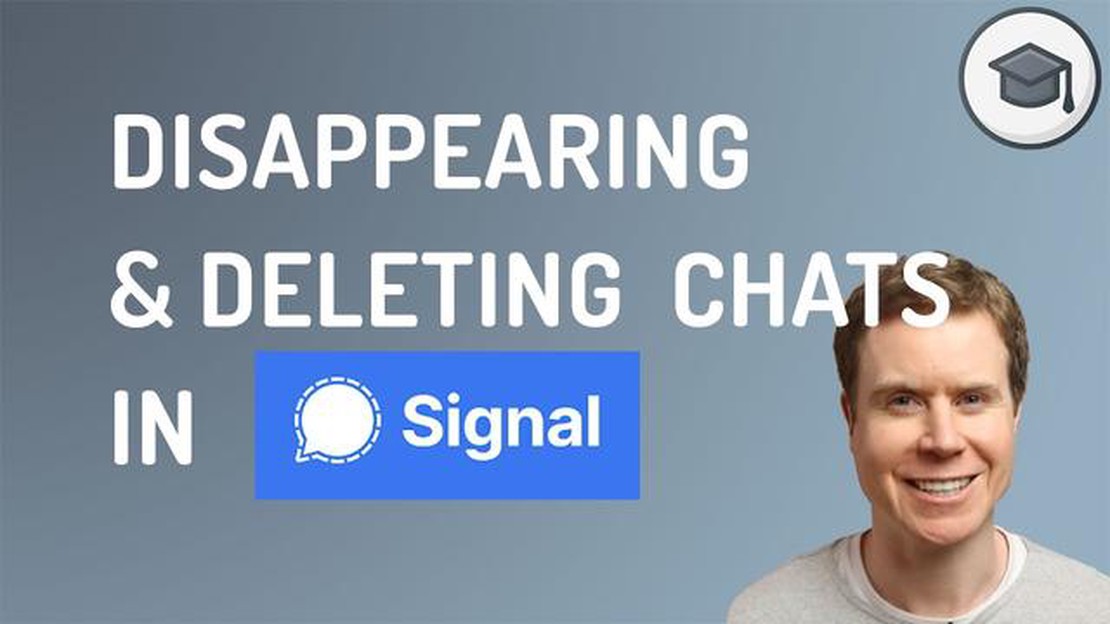
L’envoi de messages qui disparaissent automatiquement au bout d’un certain temps est devenu une fonctionnalité populaire dans les applications de messagerie. Elle offre un niveau supplémentaire de confidentialité et de sécurité, en garantissant que vos messages ne sont pas conservés indéfiniment. Signal, l’une des applications de messagerie les plus sécurisées, propose également cette fonctionnalité.
La configuration de la disparition des messages dans Signal est un processus simple qui peut être réalisé en quelques étapes seulement. Ce guide vous guidera tout au long du processus, vous permettant ainsi d’activer facilement cette fonctionnalité et de protéger votre vie privée.
**Étape 1 : Ouvrir l’application Signal
Pour commencer, ouvrez l’application Signal sur votre appareil. Signal est disponible pour Android et iOS, assurez-vous donc d’avoir installé la dernière version.
**Étape 2 : Ouvrir une conversation
Une fois l’application Signal ouverte, accédez à la conversation dans laquelle vous souhaitez activer la disparition des messages. Il peut s’agir d’une conversation individuelle ou d’un chat de groupe.
Étape 3 : Ouvrez les paramètres de la conversation
Dans la conversation, appuyez sur le nom du contact ou du groupe en haut de l’écran. Le menu des paramètres de la conversation s’ouvre.
Remarque : si vous utilisez un appareil Android, il se peut que vous deviez appuyer sur les trois points verticaux dans le coin supérieur droit et sélectionner “Paramètres” à la place.
Étape 4 : Activer la disparition des messages
Dans le menu des paramètres de conversation, faites défiler vers le bas jusqu’à ce que vous trouviez l’option “Disparition des messages”. Tapez dessus pour ouvrir les paramètres de disparition des messages.
Étape 5 : Régler le minuteur
Une fois que vous avez ouvert les paramètres de disparition des messages, vous pouvez définir la durée pendant laquelle les messages doivent disparaître. Signal propose plusieurs options, de 5 secondes à 1 semaine. Choisissez l’option qui vous convient.
Étape 6 : Confirmer et enregistrer
Lire aussi: 13 meilleurs supports TV pour les jeux : Améliorez votre expérience de jeu
Après avoir défini le délai, appuyez sur le bouton “Enregistrer” ou “Terminé” pour confirmer vos modifications. Les messages disparus sont désormais activés pour cette conversation.
En suivant ces étapes simples, vous pouvez facilement configurer la disparition des messages dans Signal. Cette fonction ajoute une couche supplémentaire de confidentialité et de sécurité à vos conversations, en garantissant que vos messages sont supprimés après une période de temps donnée. C’est un outil utile pour tous ceux qui tiennent à leur vie privée et souhaitent que leurs messages restent privés et sécurisés.
L’envoi de messages disparus sur Signal est un moyen efficace de préserver la confidentialité et de s’assurer que vos conversations ne sont pas conservées indéfiniment. Cette fonction vous permet de programmer la disparition automatique des messages au bout d’un certain temps.
Pour configurer la disparition des messages dans Signal, procédez comme suit :
Une fois que vous avez défini le délai de disparition des messages, tous les messages envoyés ou reçus dans ce chat disparaîtront automatiquement après la durée spécifiée. Cela ajoute un niveau de sécurité supplémentaire et garantit la confidentialité de vos conversations.
Notez que l’activation de la disparition des messages n’affecte que les nouveaux messages envoyés après l’activation du paramètre. Les messages précédents ne seront pas affectés et resteront visibles. Si vous souhaitez appliquer la disparition des messages aux messages précédents, vous pouvez les supprimer manuellement ou effacer l’historique de la discussion.
Lire aussi: Guide ultime : Dépannage du Tribit MaxSound Plus qui ne s'allume pas
Il est important de garder à l’esprit que la disparition des messages n’empêche pas le destinataire de prendre des captures d’écran ou d’effectuer d’autres types de captures d’écran. Les messages qui disparaissent sont conçus pour fournir un contenu temporaire qui s’efface de lui-même, mais il est toujours possible pour le destinataire de sauvegarder ou de capturer les messages avant qu’ils ne disparaissent.
En utilisant la fonction de disparition des messages de Signal, vous pouvez vous assurer que vos conversations privées bénéficient d’un niveau supplémentaire de confidentialité et de sécurité. N’oubliez pas de revoir régulièrement vos paramètres de disparition des messages et de les ajuster si nécessaire.
Remarque: La disparition des messages ne s’applique qu’aux nouveaux messages envoyés et reçus après l’activation du paramètre. Les messages envoyés et reçus précédemment ne sont pas concernés.
Voilà, c’est fait ! Vous avez maintenant défini la disparition des messages pour votre conversation Signal. N’oubliez pas de suivre ces étapes pour chaque conversation pour laquelle vous souhaitez activer cette fonctionnalité.
Signal est une application de messagerie sécurisée qui offre un large éventail de fonctionnalités et d’avantages à ses utilisateurs. Voici quelques-uns des principaux avantages et fonctionnalités de Signal :
Dans l’ensemble, Signal offre une expérience de messagerie sécurisée et respectueuse de la vie privée, avec une gamme de fonctionnalités qui privilégient la confidentialité de l’utilisateur et la protection des données.
Signal est une application de messagerie qui met l’accent sur la confidentialité et la sécurité. Elle est connue pour son cryptage de bout en bout, qui garantit que seul le destinataire prévu peut lire vos messages.
Pour faire disparaître des messages dans Signal, ouvrez une conversation et tapez sur le nom du destinataire en haut de l’écran. Ensuite, faites défiler l’écran vers le bas et appuyez sur l’option “Disparition des messages”. Vous pouvez choisir la durée pendant laquelle les messages disparaîtront avant d’être automatiquement supprimés, entre 5 secondes et 1 semaine.
Oui, vous pouvez définir des paramètres de disparition des messages différents pour différents contacts dans Signal. Les paramètres de disparition des messages s’appliquent à chaque conversation, ce qui vous permet de personnaliser les paramètres en fonction de vos préférences pour chaque conversation.
Une fois supprimés, les messages disparus ne sont plus accessibles dans la conversation. Toutefois, il est important de noter que les messages disparus n’empêchent pas le destinataire de faire des captures d’écran ou de sauvegarder les messages avant qu’ils ne soient supprimés.
Oui, vous pouvez modifier les paramètres de disparition des messages une fois qu’ils ont été définis dans Signal. Il vous suffit de suivre les mêmes étapes pour accéder aux paramètres de disparition des messages dans la conversation et d’ajuster la durée comme vous le souhaitez.
Signal est une application de messagerie sécurisée qui offre un cryptage de bout en bout pour les messages et les appels privés.
Comment utiliser un compte PSN sur la PS5 | Étapes faciles | NOUVEAU en 2023 ! La PlayStation 5 (PS5) est la dernière console de jeu de Sony, et elle …
Lire l'articleQu’est-ce qui fait de l’heure des fous un si bon créneau ? Le rythme de vie moderne peut parfois être assez fou et incontrôlable. Les changements …
Lire l'articleLe guide ultime pour gagner des matchs en solo dans pubg. PlayerUnknown’s Battlegrounds (PUBG) est un jeu de bataille royale populaire dans lequel les …
Lire l'articleComment changer les paramètres DNS de la PS5 | Etapes faciles | NOUVEAU en 2023 ! La PS5 est une console de jeu puissante qui offre aux joueurs une …
Lire l'articleComment résoudre le problème du gestionnaire de mods de Fallout 4 qui ne fonctionne pas sous Windows 10 ? Si vous êtes un fan de Fallout 4 et que vous …
Lire l'articleComment obtenir des images de stock d’Adobe gratuitement et légalement. Pour beaucoup de gens, trouver des images de qualité peut être un véritable …
Lire l'article